excel拖动排列步骤如下:1.我在EXCEL中输入以下数字,如图:2.现在我要想复制“1”,则拖动单元格A1,但此该你会发现,在下拖动下方有个方框,如图:3.上步出现的情况便是以顺序的方式出现,但你只需要点动那个右下方的方框,选择“复制单元格”即可......
excel 如何给按照颜色给不连续的单元格做计算?
Excel教程
2021-09-30 15:21:16
也许你会遇到需要按照颜色求和或者做一些其他的计算的情况。根据情况的不同可以有不同的方法。今天给大家介绍几种常用方法。
查找颜色并求和
例如,你需要根据不同的颜色进行求和。我们可以通过查找出需要计算的颜色的所有单元格的方式来实现,这也是一个比较通用的方法。
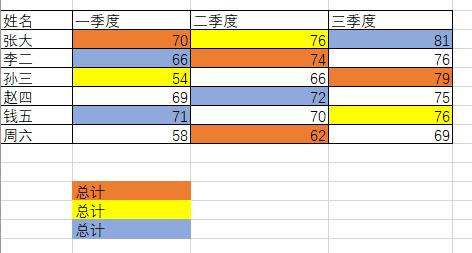
首先“Ctrl+F”,弹出“查找和替换对话框”,点击“选项”,在“格式”下拉框中选择“从单元格选择格式”。
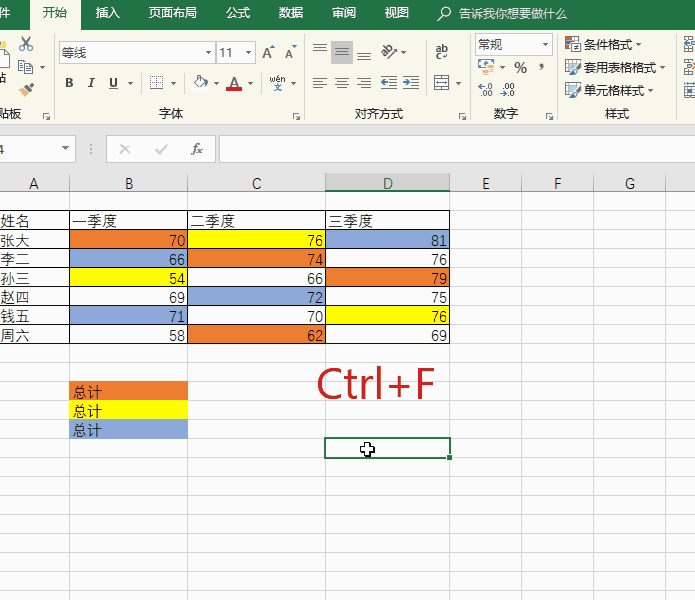
吸取需要计算的颜色,点击“查找全部”,Ctrl+A全选,然后点击“关闭”。
依次点击“公式”-“名称管理器”-“新建”,在“名称”中,输入颜色名称,点击“确定”。
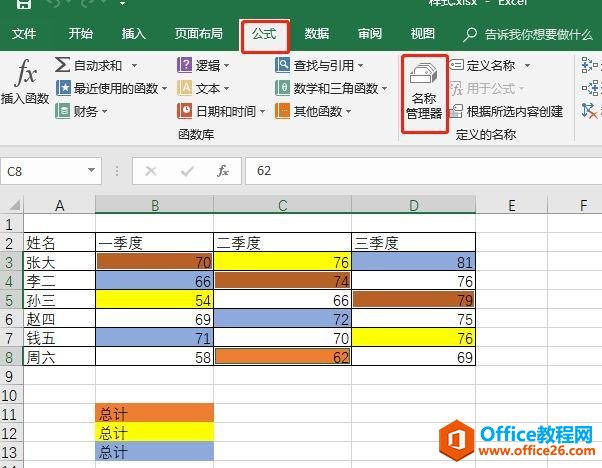
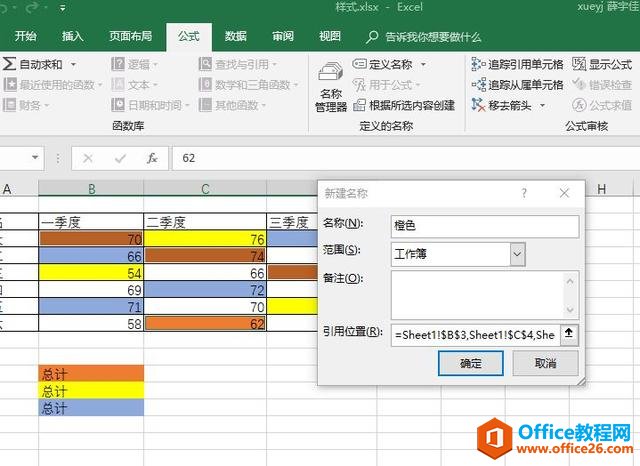
在求和单元格输入“=SUM(橙色)”,Ctrl+Enter完成。
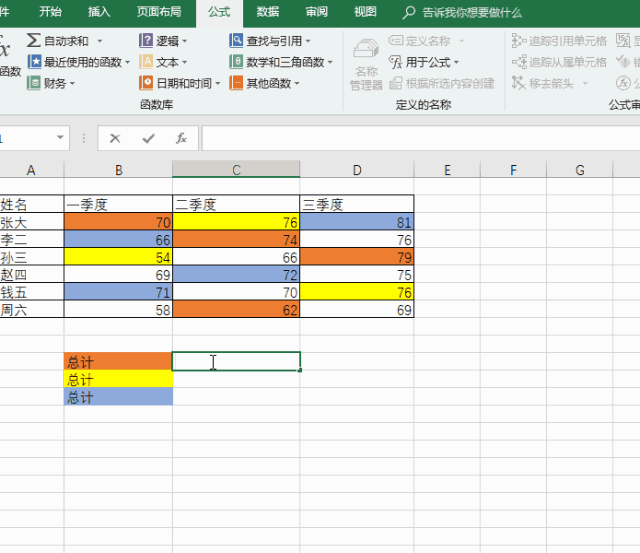
其他颜色计算都可以按照这个方法。
排序并求和
如果你需要求和的颜色比较单一,像下图这样的。也可以选择先把有颜色排到上面来,然后再对其进行操作。
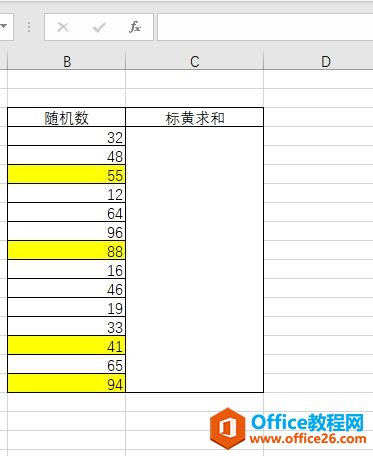
选好区域,点击“数据”-“排序”,“排序依据”选择按“单元格颜色”,“次序”选好颜色,最后选择“在顶端”。
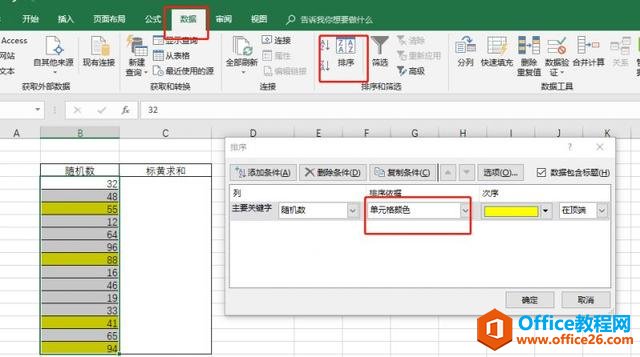
这样所有黄色单元格都被排到了上面。接下来就可以按照常规方法进行求和了。
上一篇:如何统计excel表格内不重复数据的个数? 下一篇:Excel的双击技巧你知道吗
相关文章
